随着数字化时代的发展,PDF文件作为一种常见的文档格式,越来越多地被应用于各种场合。特别是在设计、教育和商业等领域,PDF文件常常包含大量的图片素材。这些图片有时对我们项目的完成至关重要。然而,如何从PDF中提取这些图片,尤其是在需要提取特定页面时,成为了许多用户关心的问题。本文将详细介绍提取PDF所有图片素材的有效方法,并重点讲解如何限定提取的页面。
一、为什么需要提取PDF中的图片素材
首先,提取PDF中的图片素材可以帮助我们更方便地利用文档内的视觉内容,提高工作效率。例如,设计师可能需要使用PDF文件中的某些图像进行平面设计;学生和研究人员需要从教材或论文中提取插图以便进行分析或制作幻灯片;营销人员则可能需要从宣传册中提取产品图片。

二、提取PDF图片的工具选择
在提取PDF中的图片之前,选择合适的工具至关重要。有许多软件和在线服务可以完成这项任务。以下是一些常用的工具:
1. UPDF:作为一款强大的AI智能PDF编辑软件,UPDF具备强大的功能,包括提取图片。用户可以选择特定页面或所有页面,非常灵活。

2. PDF转换器:许多在线PDF转换器,如Smallpdf和ILovePDF,同样提供提取图片的功能。它们操作简单,适合不需要安装软件的用户。
3. 批处理工具:对于需要一次性提取大量PDF文件图片的用户,选择批处理软件可以极大提高效率。
4. 编程解决方案:如果您具备编程基础,可以使用Python库(如PyMuPDF、pdf2image)进行自定义提取,灵活性更高。
三、使用UPDF提取图片
接下来,我们以UPDF为例,详细讲解如何提取PDF文件中的图片素材。
1. 打开PDF文件:首先,在UPDF中打开需要提取图片的PDF文件。

2. 选择工具:在右侧工具栏中,找到并选择“编辑PDF”工具,进入编辑模式。
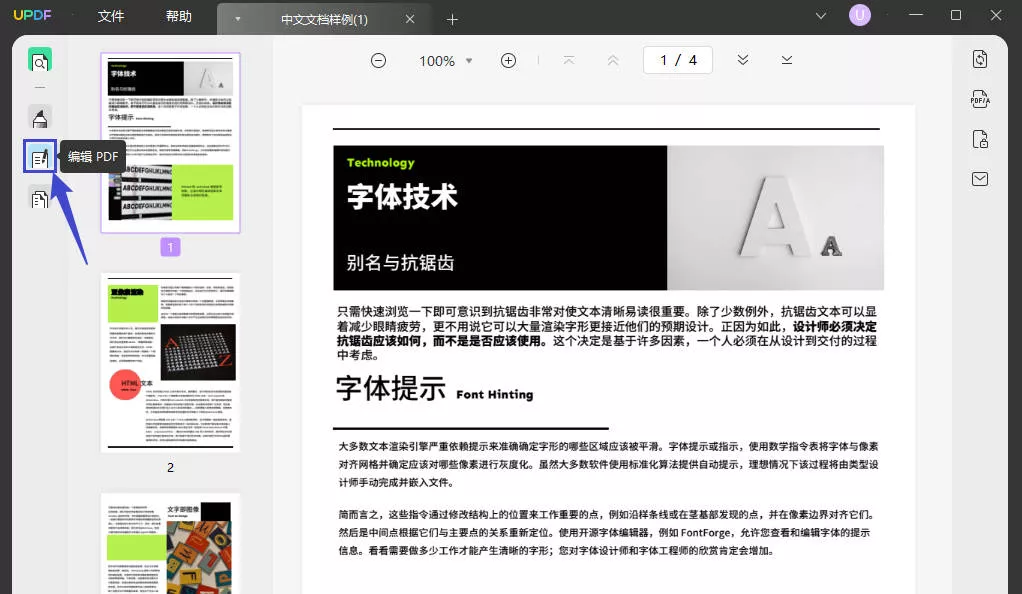
3. 提取图片:鼠标右键点击该图片,然后选择“提取图像”。然后选择所需的格式(如JPEG或PNG),系统会自动提取所有页面的图片,并保存。
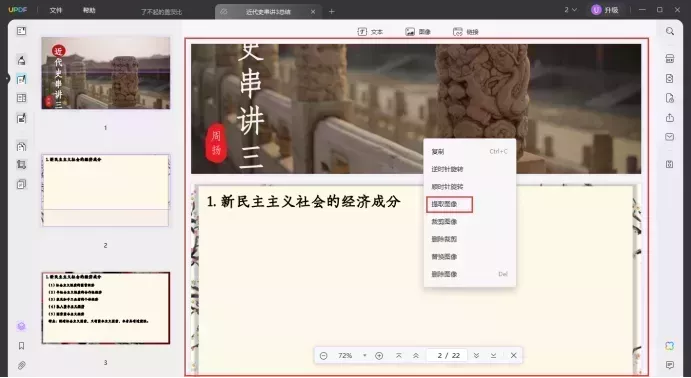
4. 限制页面范围:如果只需要提取特定页面的图片,可以在导出时选择“页面范围”。例如,如果只想提取第2到第4页的图片,可以设置“2-4”。
四、使用PDF转换器提取图片
对于不想使用专业软件的用户,在线PDF转换器是一个简单实用的选择。以下是使用smallpdf提取图片的步骤:
1. 访问网站:打开smallpdf网站,然后选择“PDF转图片”功能。
2. 上传PDF文件:点击“选择PDF文件”,上传需要提取图片的文档。
3. 选择提取方式:可以选择提取所有页面的图片,也可以手动选择并输入页面范围提取特定页面。
4. 下载提取的图片:等待系统处理完毕后,下载提取的图片文件,这些文件会以ZIP格式压缩。

五、使用编程工具提取图片
对于编程爱好者,利用Python进行PDF图片提取也是一条便捷的道路。以下是一个简单示例代码,使用PyMuPDF库提取图片:
```python
import fitz PyMuPDF
打开PDF文件
pdf_document = 'sample.pdf'
doc = fitz.open(pdf_document)
提取图片
for page_num in range(len(doc)):
page = doc[page_num]
images = page.get_images(full=True)
for img_index, img in enumerate(images):
img_index = img[0] 获取图片的索引
base_image = doc.extract_image(img_index)
image_bytes = base_image["image"]
image_filename = f"page_{page_num + 1}_img_{img_index}.png"
with open(image_filename, "wb") as image_file:
image_file.write(image_bytes)
关闭文件
doc.close()
```这个示例代码中的循环能够顺利遍历每一页,提取出所有图片,并将其保存为PNG格式。您还可以通过调整循环条件和参数来限制提取特定页面的内容。
六、注意事项
在提取PDF图片素材时,还需注意以下几点:
1. 版权问题:确保您对提取的图片拥有使用权限,尤其是商业用途。
2. 图片质量:提取过程中,有些工具可能会降低图片质量,务必选择高质量输出选项。
3. 文件大小:提取的大量图片可能会占用较大空间,需保持设备的存储空间充足。
4. 备份文档:在使用任何工具进行编辑或提取之前,建议备份原始PDF文件,以防操作失误导致数据丢失。
总结
通过上述方法,您可以轻松、高效地从PDF文件中提取所需的所有图片素材,同时限定特定的页面范围。无论您是使用专业软件、在线工具还是编程方式,这些技巧都能帮助您解决问题,进一步提升您的工作效率和项目质量。在数字时代,灵活运用各种工具将成为每一个专业人的必备技能。
 UPDF
UPDF Windows 版
Windows 版 Mac 版
Mac 版 iOS 版
iOS 版 安卓版
安卓版 AI 网页版
AI 网页版 AI 助手
AI 助手 编辑 PDF
编辑 PDF 注释 PDF
注释 PDF 阅读 PDF
阅读 PDF  UPDF Cloud
UPDF Cloud 格式转换
格式转换 OCR 识别
OCR 识别 压缩 PDF
压缩 PDF 页面管理
页面管理 表单与签名
表单与签名 发票助手
发票助手 文档安全
文档安全 批量处理
批量处理 企业解决方案
企业解决方案 企业版价格
企业版价格 企业指南
企业指南 渠道合作
渠道合作 信创版
信创版 金融
金融 制造
制造 医疗
医疗 教育
教育 保险
保险 法律
法律 常见问题
常见问题 联系我们
联系我们 用户指南
用户指南 产品动态
产品动态 新闻中心
新闻中心 技术参数
技术参数 关于我们
关于我们 更新日志
更新日志






 周年庆特惠,立减+加赠会员时长
周年庆特惠,立减+加赠会员时长



